首页 > 电脑教程
笔者练习win10系统关闭安全警报功能的办法介绍
2021-10-30 10:19:17 电脑教程
今天教大家一招关于win10系统关闭安全警报功能的操作方法,近日一些用户反映win10系统关闭安全警报功能这样一个现象,当我们遇到win10系统关闭安全警报功能这种情况该怎么办呢?我们可以 1、在win10桌面的菜单栏上开启“运行”功能,在“运行”的对话框中输入“service.msc”,点击确定进入下一项。 2、在桌面弹出的服务列表中找到安全服务中心“SecurityCenter”。下面跟随小编脚步看看win10系统关闭安全警报功能详细的设置方法:
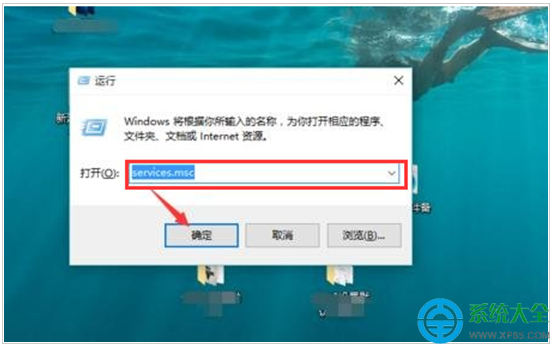
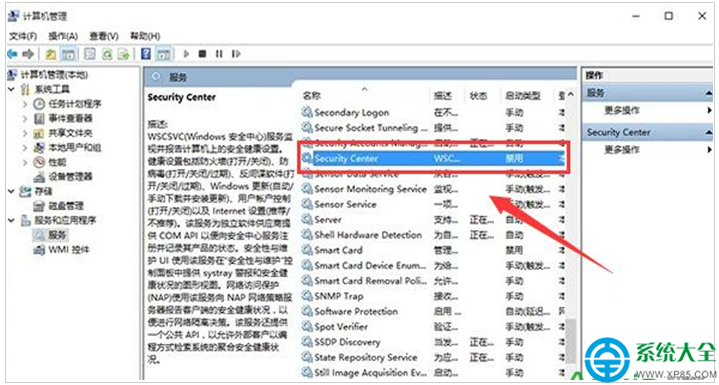
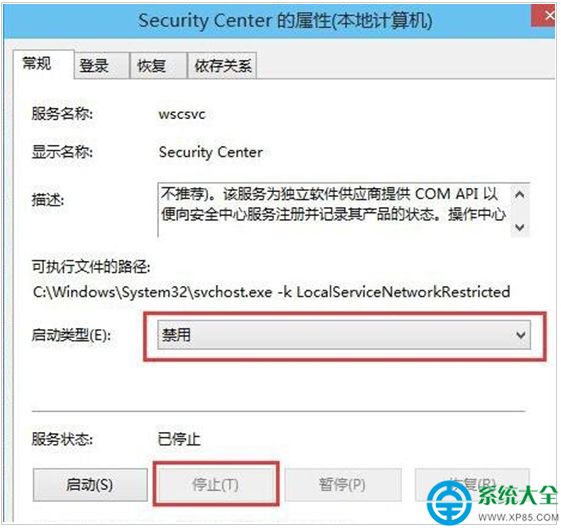
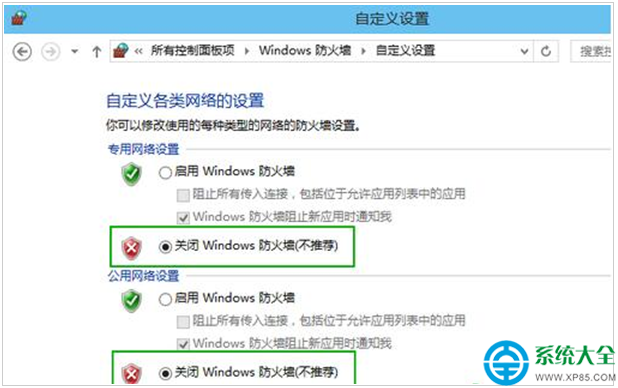
1、在win10桌面的菜单栏上开启“运行”功能,在“运行”的对话框中输入“service.msc”,点击确定进入下一项。
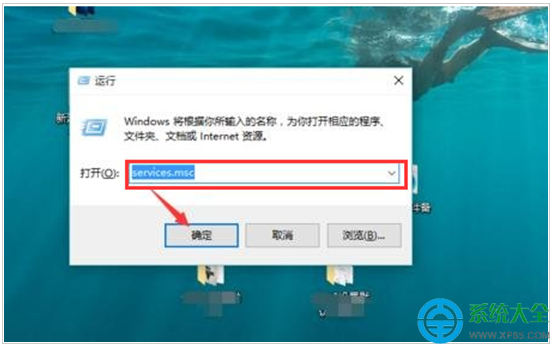
2、在桌面弹出的服务列表中找到安全服务中心“SecurityCenter”。
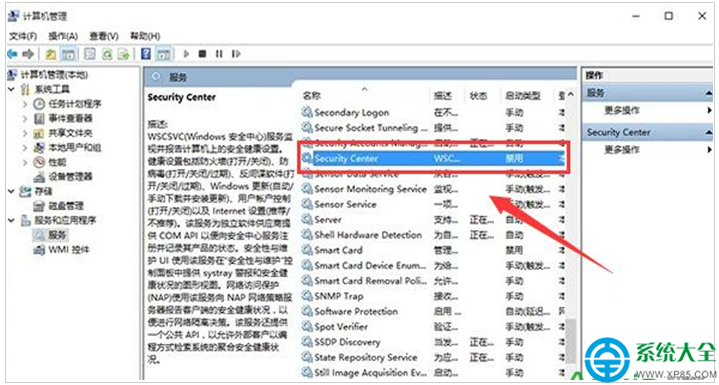
3、双击打开SecurityCenter的属性,将其启动类型选择为“禁用”,服务状态更改为停止就完成了关闭安全警报功能。
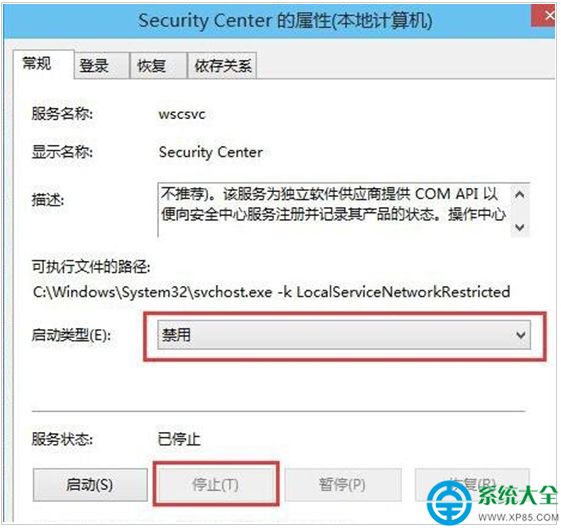
除了以上方法,还有比较简便的方法吗?答案是有的,那就是关闭win10电脑的防火墙。喜欢玩游戏的朋友可能早已经把这个防火墙功能给关闭的,因为它会影响用户电脑游戏软件的运行。不过小编却认为防火墙的作用虽然不明显,但是在关键时刻还是能挺身而出来确保你电脑安全的,如果在不影响你使用电脑其他功能的情况下,小编还是不建议把这个防火墙关闭的。
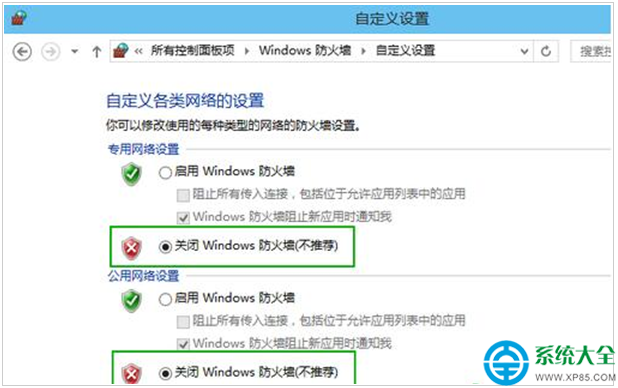
以上就是小编为大家带来的win10系统关闭安全警报功能的操作方法有碰到一样情况的用户们可以采取上面的方法来处理,小编就讲解到这里了,我们下期再会!
相关教程推荐
- 2021-10-15 win7能再还原到win10吗,win10变成win7怎么还原
- 2021-09-30 win7怎么调整屏幕亮度,win7怎么调整屏幕亮度电脑
- 2021-08-31 win7笔记本如何开热点,win7电脑热点怎么开
- 2021-08-04 360如何重装系统win7,360如何重装系统能将32改成
- 2021-10-28 win7未能显示安全选项,win7没有安全模式选项
- 2021-10-11 联想天逸5060装win7,联想天逸310装win7
- 2021-07-25 win7无法禁用触摸板,win7关闭触摸板没有禁用选项
- 2021-07-25 win7卡在欢迎界面转圈,win7欢迎界面一直转圈
- 2021-10-27 gta5一直在载入中win7,win7玩不了gta5
- 2021-09-16 win7一直卡在还原更改,win7一直卡在还原更改怎么
热门教程